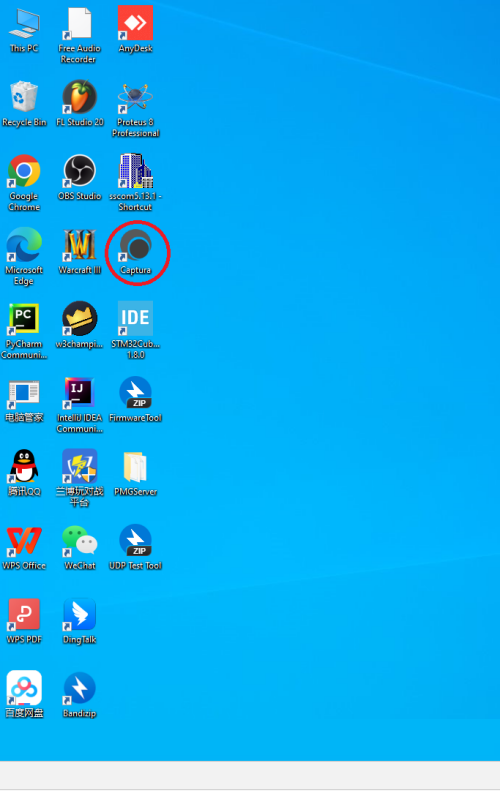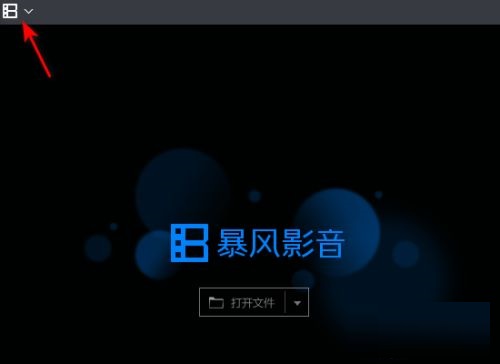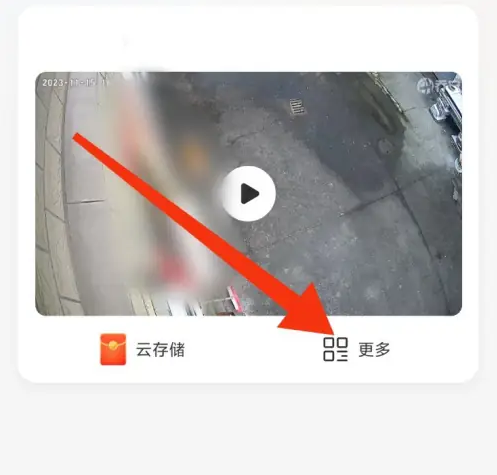有的小伙伴会问小编multisim怎么绘制1N4742A二极管,下面小编就为大家详细的介绍一下,想知道的话就来看看吧,相信一定会帮到你们的。
multisim怎么绘制1N4742A二极管?multisim绘制1N4742A二极管教程
一、首先双击Multisim的快捷图标打开软件,如图:
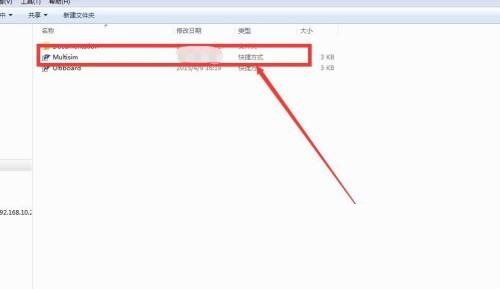
二、然后依次选择“Place”-“Component”,如图:
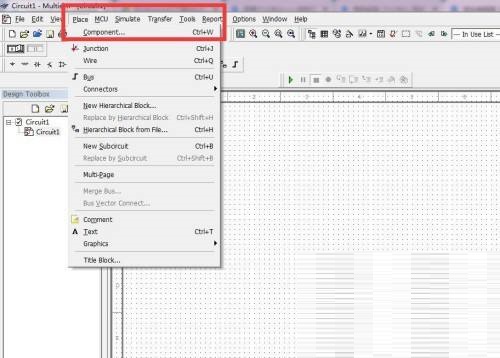
三、接着会弹出一个对话框,然后对话框中输入“1N4742A”并确定,如图:
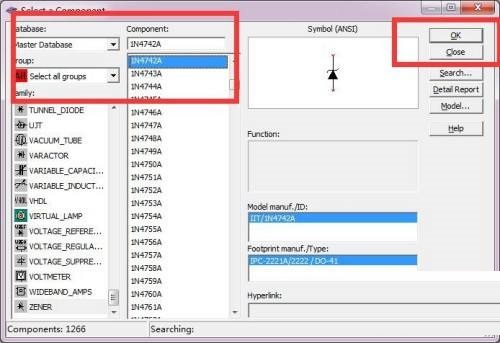
四、此时出现一个活动的1N4742A二极管,我们拖动1N4742A二极管到图纸中合适的位置,如图:
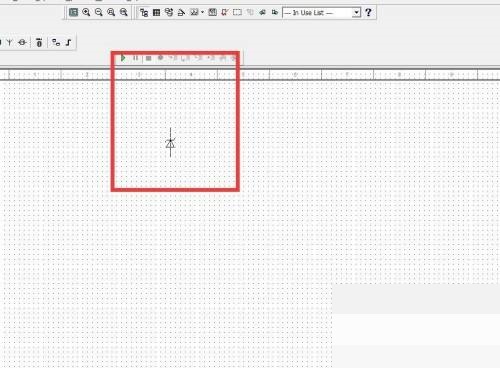
五、把1N4742A二极管拖动到合适的位置之后我们点击鼠标左键完成绘制,这样一个1N4742A二极管就绘制好了,如图:
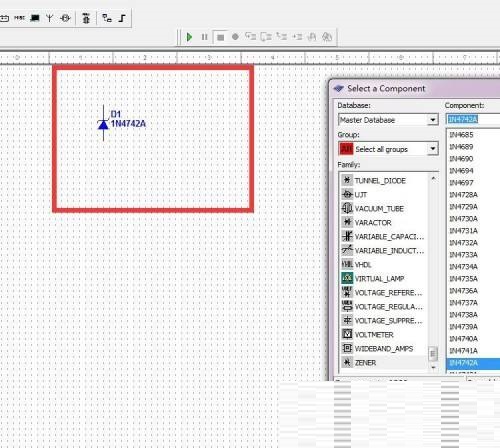
六、最后绘制完1N4742A二极管之后会重新弹出选择器件的窗口,如果我们需要放置新的元器件那就重复上述操作,如果绘制完1N4742A二极管后不需要别的器件了。
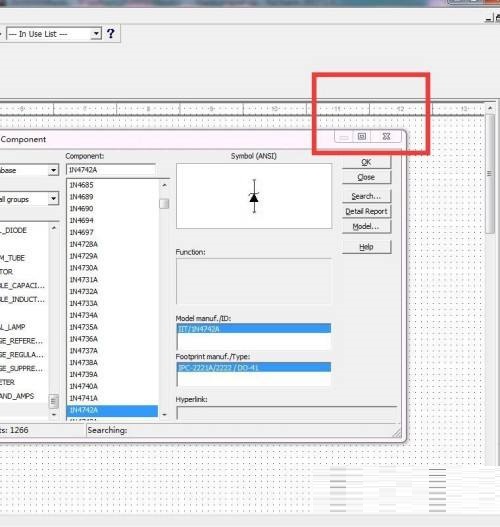
谢谢大家阅读观看,希望本文能帮到大家!